Come attivare la modalità desktop in qualsiasi browser su Android e iOS
Quando navighi in Internet su un dispositivo Android(Android) o iOS, interagisci quasi sempre con versioni ottimizzate per dispositivi mobili di siti Web(mobile-friendly versions of websites) ottimizzati per lo schermo più piccolo del tuo smartphone. Tuttavia, questi siti spesso mancano di varie funzionalità presenti nelle loro controparti desktop.
Quindi, se desideri accedere alla versione desktop completa di un sito Web su un dispositivo mobile, devi configurare manualmente il browser per caricarlo in modalità desktop. Alcuni browser offrono anche la possibilità di caricare sempre i siti in modalità desktop.

Le istruzioni in questo tutorial dimostreranno cosa devi fare per attivare la modalità desktop in tutti i principali browser per dispositivi iOS e Android : Google (major browsers for iOS and Android devices)Chrome , Apple Safari , Mozilla Firefox , ecc.
Suggerimento(Tip) : le versioni desktop dei siti Web sono spesso difficili da navigare sui dispositivi mobili. Prova a ingrandire, rimpicciolire con due dita, per semplificare la visualizzazione e l'interazione con gli elementi web.
Come attivare la modalità desktop(Desktop Mode) in qualsiasi browser(Any Browser) su Android
Android , Google Chrome , Samsung Internet Browser e Mozilla Firefox ti consentono di abilitare rapidamente la modalità desktop per qualsiasi scheda aperta. Una scheda con la modalità desktop attiva continuerà a caricare siti e pagine Web in modalità desktop finché non la si chiude o si riattiva la modalità mobile.
Lo stesso vale per Microsoft Edge e Opera Browser , ma questi browser consentono anche di caricare sempre le versioni desktop dei siti in tutte le schede.
Attiva la modalità desktop in Google Chrome(Activate Desktop Mode in Google Chrome)
Nel browser Google Chrome , inizia aprendo il menu Chrome (tocca l'icona con i tre punti nell'angolo in alto a destra dello schermo). Nel menu che viene visualizzato, tocca la casella accanto a Sito desktop(Desktop site) per attivare la modalità desktop.

Se desideri disattivare la visualizzazione desktop per una scheda, riapri semplicemente il menu Chrome e deseleziona la casella accanto a Sito desktop(Desktop site) .
Attiva la modalità desktop nel browser Internet Samsung(Activate Desktop Mode in Samsung Internet Browser)
Mentre hai un sito aperto nel browser Internet Samsung(Samsung Internet Browser) , seleziona semplicemente l' icona Menu (tre righe sovrapposte) in basso a destra della scheda e tocca Sito desktop(Desktop site) per avviare la sua versione desktop.

Vuoi tornare alla versione mobile? Basta(Just) toccare di nuovo l'icona Menu e selezionare (Menu)Sito mobile(Mobile site) .
Attiva la modalità desktop in Mozilla Firefox(Activate Desktop Mode in Mozilla Firefox)
Per attivare la modalità desktop in qualsiasi scheda di Mozilla Firefox , apri il menu Firefox (tocca i tre puntini accanto alla barra degli indirizzi) e attiva l'interruttore accanto a Sito desktop(Desktop site) .

Per disattivare la modalità desktop per la scheda, riapri il menu Firefox e disattiva l'interruttore accanto a Sito desktop(Desktop site) .
Attiva la modalità desktop in Microsoft Edge(Activate Desktop Mode in Microsoft Edge)
Puoi attivare la modalità desktop per una scheda in Microsoft Edge per Android(Microsoft Edge for Android) toccando l' opzione Visualizza sito desktop(View desktop site option ) nel menu Edge (tocca l'icona con tre punti nella parte inferiore dello schermo). Viceversa, tocca Sito mobile(Mobile site ) nello stesso menu per disattivare la funzione.

Facoltativamente, puoi configurare Edge per funzionare come browser desktop sul tuo telefono Android . Per farlo, tocca Impostazioni(Settings ) nel menu Edge . Quindi, tocca Generali(General ) > Impostazioni di visualizzazione del sito(Site Display Settings ) e attiva il pulsante di opzione accanto a Mostra sito desktop come predefinito(Show desktop site as default) .

Attiva la modalità desktop in Opera Browser(Activate Desktop Mode in Opera Browser)
Per attivare la modalità desktop per una scheda in Opera Browser , è sufficiente aprire il menu Opera (toccare tre punti a destra della barra degli URL ) e attivare l'interruttore accanto a Sito desktop(Desktop site) . Disabilitalo ogni volta che vuoi disattivare la modalità desktop.
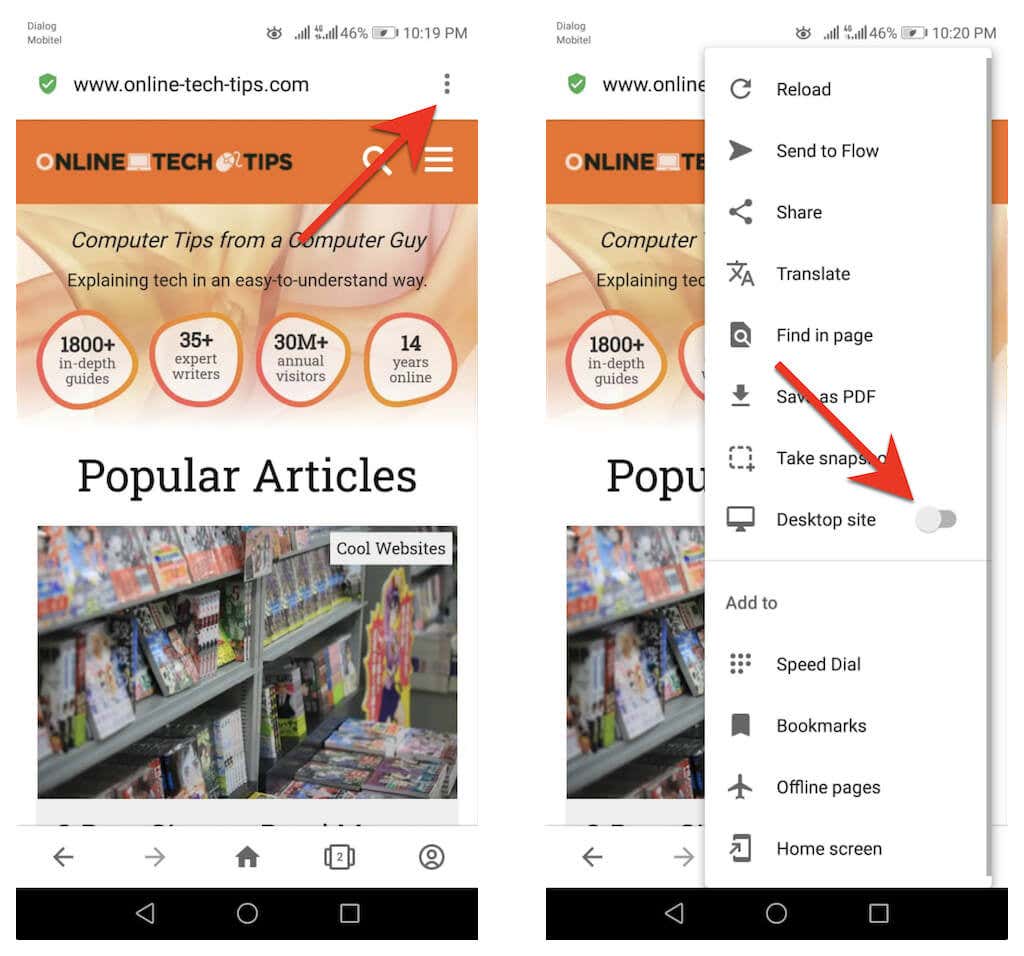
Opera consente inoltre di configurare tutti i siti per il caricamento in modalità desktop. Per farlo, tocca l'icona del profilo in basso a destra dello schermo e seleziona Impostazioni(Settings) . Quindi, scorri verso il basso fino alla sezione Contenuto(Content ) e tocca User agent predefinito(Default user agent) . Seguilo attivando il pulsante di opzione accanto a Desktop nel pop-up visualizzato.

Come attivare la modalità desktop(Desktop Mode) in qualsiasi browser(Any Browser) su iOS
Apple Safari, il(Apple Safari—the) browser nativo integrato in iOS, ti consente di attivare temporaneamente la modalità desktop per una scheda e di caricare la versione desktop di qualsiasi sito. Puoi persino configurare il browser per aprire tutti i siti in modalità desktop.
Se utilizzi un browser di terze parti come Google Chrome , Mozilla Firefox o Opera Browser sul tuo iPhone, puoi configurare solo singole schede per caricare i siti in modalità desktop. Un'eccezione è Microsoft Edge , che consente di visualizzare le versioni desktop di tutti i siti per impostazione predefinita.
Attiva la modalità desktop in Apple Safari(Activate Desktop Mode in Apple Safari)
Durante l'utilizzo di Safari, apri il menu Safari (tocca l' icona aA ) e seleziona (aA)Richiedi sito Web desktop(Request Desktop Website) per caricare qualsiasi sito nella scheda in modalità desktop. Tocca Richiedi sito mobile(Request Mobile Site) per disabilitare la modalità desktop per la scheda.

Se desideri che il browser Safari carichi sempre un sito in modalità desktop, tocca l' opzione Impostazioni sito Web e ruota l'interruttore accanto a (Website Settings)Richiedi sito Web desktop(Request Desktop Website) .

Se desideri configurare Safari per caricare tutti i siti in modalità desktop, apri l' app Impostazioni(Settings) dell'iPhone , scorri verso il basso e tocca Safari , seleziona Richiedi sito Web desktop(Request Desktop Website) e attiva l'interruttore accanto a Tutti i siti Web(All Websites) .
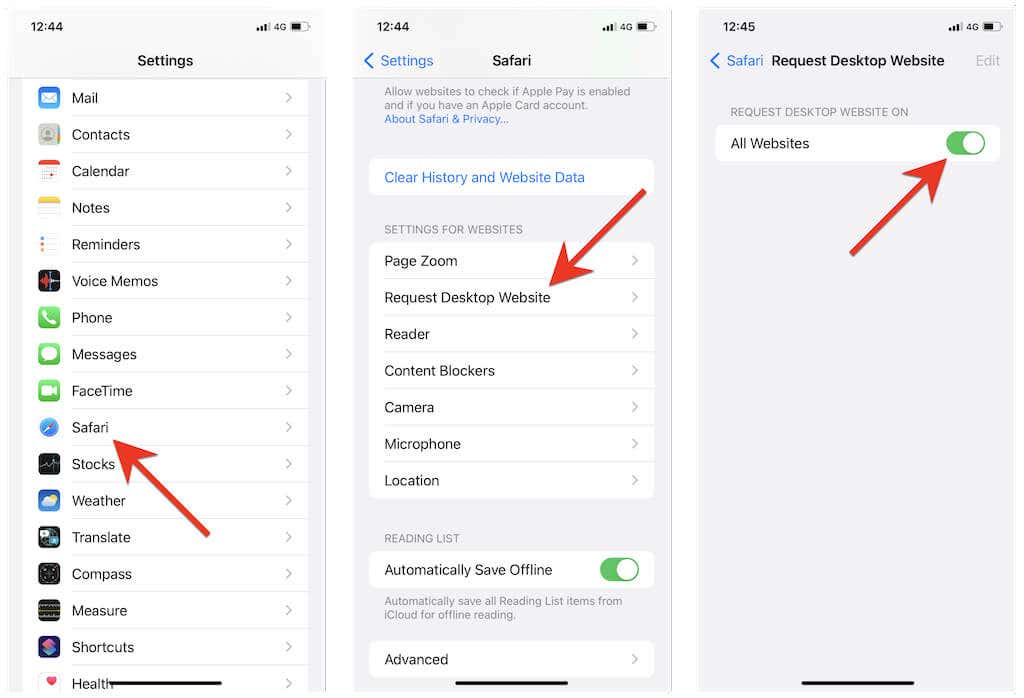
Attiva la modalità desktop in Google Chrome(Activate Desktop Mode in Google Chrome)
In Google Chrome per iOS(Google Chrome for iOS) , apri il menu Chrome (tocca i tre punti sulla barra di navigazione), scorri verso il basso l'elenco delle opzioni e tocca Richiedi sito desktop(Request Desktop Site) .

Se desideri che la scheda carichi nuovamente i siti in modalità mobile, riapri il menu Chrome e tocca Richiedi sito mobile(Request Mobile Site) .
Attiva la modalità desktop in Mozilla Firefox(Activate Desktop Mode in Mozilla Firefox)
In Firefox , puoi attivare la modalità desktop per una scheda toccando l' icona Altro(More) (tre punti accanto alla barra degli indirizzi) e selezionando Richiedi sito desktop(Request Desktop Site) nel menu a discesa.

Per caricare nuovamente la scheda in modalità mobile, riapri semplicemente il menu Altro e seleziona (More)Richiedi sito mobile(Request Mobile Site) .
Attiva la modalità desktop in Microsoft Edge(Activate Desktop Mode in Microsoft Edge)
Durante la visualizzazione di un sito in Microsoft Edge , apri il menu Edge (tocca l'icona con tre punti in basso al centro), scorri verso il basso l'elenco delle opzioni e tocca Visualizza sito desktop(View desktop site) per caricare la versione desktop. Per disabilitare il desktop mobe, tocca Visualizza sito mobile(View mobile site) nello stesso menu.

Puoi anche configurare Edge per caricare tutti i siti in modalità desktop sul tuo iPhone per impostazione predefinita. Per farlo, tocca il pulsante con i tre punti e seleziona Impostazioni(Settings) . Quindi, tocca Generali(General) > Impostazioni di visualizzazione del sito(Site Display Settings ) e attiva l' opzione Mostra sito desktop come predefinito( Show desktop site as default) .

Attiva la modalità desktop in Opera Browser(Activate Desktop Mode in Opera Browser)
In Opera Browser , puoi caricare un sito in modalità desktop per una scheda aprendo il menu Opera (tocca l'icona con tre righe sovrapposte) e abilitando l'interruttore accanto a Desktop Site .

Per disattivare la modalità desktop per la scheda, riapri semplicemente il menu Opera e disattiva l'interruttore accanto a Sito desktop(Desktop Site) .
Usa il tuo dispositivo mobile(Mobile Device) per navigare(Browse) come su un desktop
Se il tuo browser preferito per Android o iOS non viene visualizzato sopra(preferred browser for Android or iOS doesn’t appear above) , molto probabilmente troverai l'opzione per caricare i siti in modalità desktop da qualche parte nel menu del browser o nella pagina delle impostazioni. Basta(Just) scavare un po' in giro e sicuramente lo incontrerai.
Sui dispositivi tablet, è probabile che il tuo browser sia già con la modalità desktop attiva come impostazione predefinita. Ad esempio, le versioni tablet di Safari e Chrome caricano i siti in modalità desktop (simile a un PC o Mac Windows 10/11 ), quindi non devi fare nulla in più.
Related posts
Come abilitare la modalità desktop sui browser Android
Come avviare il tuo telefono Android in modalità provvisoria
Crea un'app desktop Gmail con questi 3 client di posta elettronica
Come visualizzare le pagine e i file memorizzati nella cache dal browser
Come scansionare un codice QR su iPhone e Android
Come attivare la modalità oscura di YouTube su Web e dispositivi mobili
Come organizzare le app su Android in modo da essere più produttivi
Come sapere se il tuo telefono Android è stato violato
Il modo più semplice per utilizzare la modalità Kiosk in Windows 10
Come sincronizzare i segnalibri e i dati del browser in Firefox e Opera
Come eseguire il backup dei dati di WhatsApp su iPhone e Android
Che cos'è la modalità privata di LinkedIn e come visualizzare i profili utilizzandola
Come trasferire dati su un nuovo telefono Android
Come stampare messaggi di testo da Android
Come si attiva la voce in testo su Android?
Fai funzionare un'app Web come un'app desktop
Come installare i caratteri su Android
How to Enable and Use Developer Mode on Discord
Come eseguire un hard reset di un dispositivo iPhone o Android congelato
Come cancellare la cache DNS su Windows, Mac, Android e iOS
